微軟為新版作業系統Windows 7花了不少的時間精力做宣傳,但並不是每個人的電腦都有資格可以跑Windows 7作業系統的。
相對於Windows XP來說,Win7在硬體規格上尤其是記憶體與顯示卡等級至少得在某個程度以上才能跑得順,而非一般所宣稱的限制少、效率高(這是相對Vista來說的不是XP)。
如果你想知道你的舊電腦是否可以順利安裝、運行Windows 7作業系統,包含CPU速度、記憶體多寡與顯示卡等級是否可以跑得動Aero圖形特效與軟硬體...等等問題,可以試試看下面這個微軟所提供的Windows 7 Upgrade Advisor檢測工具,安裝完並執行偵測工作後,可以從檢測報告中看出你的電腦還要花多少錢才能順利運行Windows 7新版作業系統。
▇ 軟體小檔案 ▇ (錯誤、版本更新回報)
軟體名稱:Windows 7 Upgrade Advisor 軟體版本:2 軟體語言:繁體中文(另有多國語言版本) 軟體性質:免費軟體 檔案大小:8.26MB 系統支援:Windows XP SP2/Vista/7,需.NET Framework 2.0支援 官方網站:按這裡 軟體下載:按這裡 、備用下載點
在硬體等級檢測工作中,Windows 7 Upgrade Advisor會檢查你的CPU是否有1GHz、記憶體是否有1GB以上、硬碟是否有16GB以上的可用空間,並測試你的顯示卡等級是否夠高。此外還會偵測包含顯示卡、音效晶片、網路卡、晶片組...等等硬體的廠牌與規格,看看該硬體的驅動程式是否內建於Windows 7安裝光碟中,或可透過Windows Update下載更新。
此外,還會把電腦中已安裝的軟體一一執行相容性測試,看看是否都可正常在Windows 7系統中運作,並提示我們下載安裝更新版的軟體來符合新版作業系統的環境。
使用方法:
第1步 將Windows 7 Upgrade Advisor軟體安裝好並執行後,直接按一下「開始檢查」按鈕讓他跑。
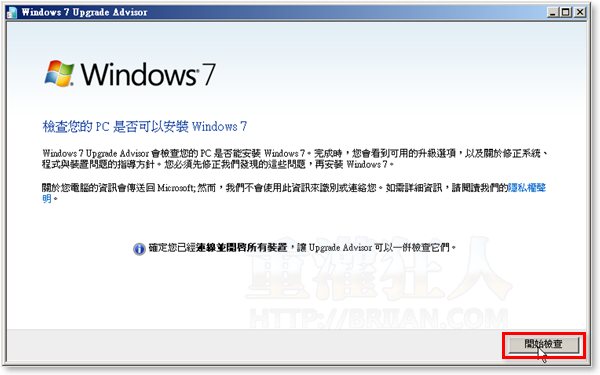
第2步 接著會花幾分鐘時間檢查電腦中的各項軟硬體資源,請稍等一下。
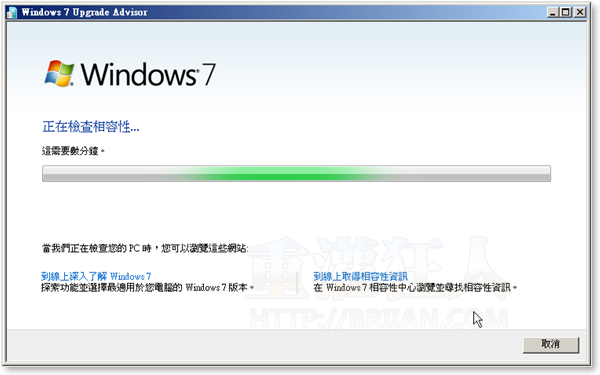
第3步 檢測完成後,如果有問題的話會直接顯示在視窗中。左邊是問題的類別,右邊是可能的解決方法與建議事項。
像我這測試的這台電腦,顯示為「不支援Windows Aero使用者介面」,也就是說如果你硬裝Win7,整個桌面或視窗會很醜,看不到那些美美的視覺特效。
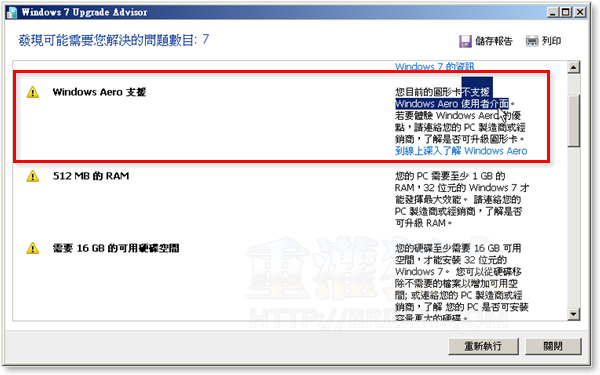
第4步 往下捲頁之後,可以看到硬體設備與其他外接設備的相關問題,譬如說某些微軟不支援的硬體就必須先準備好相容的驅動程式才能用。如果是新買的設備還好,大部分新產品都會提供支援Windows 7的驅動程式,如果是很多年之前買的硬體,則可能會有找不到驅動程式等問題。沒可用的驅動程式,該硬體就無法在新系統中正常運作。
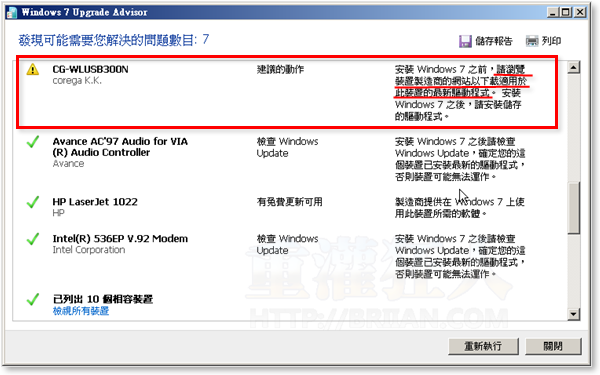
第5步 頁面最下方則是軟體部分的測試,某些軟體如果版本太舊,可能無法正常在Windows 7系統中運作,不過偶爾還是可以先透過「相容模式」來運作看看,運氣好的話可以不用花錢升級買新版本。如果實際安裝後無法正常運作,就得再下載最新版程式來用了。
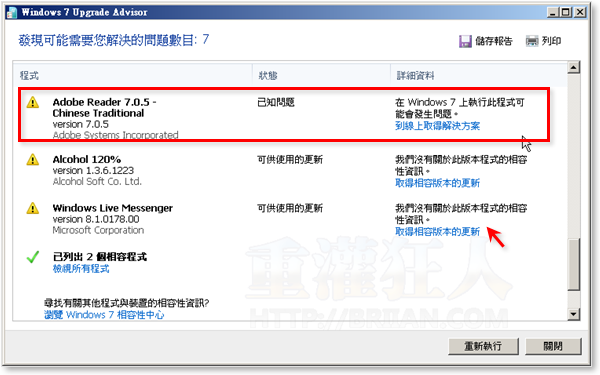
另外,Windows 7 Upgrade Advisor也提供了64位元Windows 7的相容性報告,但如果你的電腦是舊型的32位元硬體,則不會出現「64位元報告」的項目。
只是不知道為什麼,我的另外一台比較新的電腦,在64位元報告中只顯示了硬碟空間、Aero、CPU與記憶體等項目,並沒有提供軟體與硬體驅動程式在64位元環境中的相容性狀況... 不知道是沒做測試,還是故意不顯示?